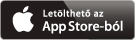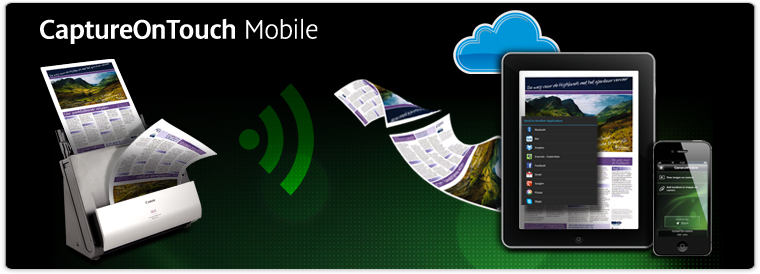
Mobil beolvasási alkalmazás – iPhone, iPad, iPod touch
Vezeték nélküli beolvasás közvetlenül mobilkészülékekre
A Canon CaptureOnTouch Mobile szoftverrel jelentős mértékben növelheti a hatékonyságot, csökkentheti a költségeket és javíthatja a szolgáltatási szinteket, hiszen ez az ingyenes alkalmazás lehetővé teszi, hogy közvetlenül iPhone, iPad és iPod touch készülékre végezzen beolvasást Wi-Fi hálózaton keresztül.
Takarítson meg értékes időt olyan funkciókkal, mint például a kétoldalas dokumentumok egyutas beolvasása. A továbbfejlesztett képfeldolgozási eszközök, mint például az automatikus dokumentumméret-felismerés, kiegyenesítés, illetve az üres oldalak törlése, egyöntetűen kiváló képminőséget nyújtanak.
Az alkalmazás kényelmessé teszi az otthoni lapolvasást, segíti a mobil munkavégzést és leegyszerűsíti az igény szerint elvégzett dokumentumrögzítést az ügyfélszolgálati pultoknál. A munkatársak beolvashatják a megrendeléseket, a többoldalas szerződéseket és az új ügyfélalkalmazásokat, majd elküldhetik azokat a felhőbe vagy egy bizonyos munkamenet-alkalmazásba azonnali feldolgozás és hitelesítés céljából.
Jellemzők
Rugalmasan elvégezheti a beolvasást közvetlenül az iPhone és iPad készülékekre, akár otthon, akár az irodában, akár út közben
Egyszerűen osszon meg és töltsön fel dokumentumokat kedvenc felhőalapú alkalmazásába
Kétoldalas kötegelt beolvasás funkció
A sokoldalú beolvasási funkciók közé tartozik az automatikus dokumentumméret-felismerés, automatikus kiegyenesítés és az üres oldalak törlése
Az Apple, az Apple logó, az iPhone és az iPad az Apple Inc. Egyesült Államokban és más országokban bejegyzett védjegye. Az App Store az Apple Inc. védjegye
Ellenőrizze, hogy a termék elérhető-e az adott régióban, ami az Apple App Store forgalmazási szolgáltatásától függ.
Használat – iPhone, iPad, iPod touch
Első lépések
Töltse le a CaptureOnTouch Mobile alkalmazást az iPhone, iPad, iPod touch készülékekre az App Store áruházból.
-
Érintse meg az App Store ikont az okostelefonon
-
Keresse meg a CaptureOnTouch Mobile alkalmazást
-
Kezdje el a letöltést az okostelefonra
Csatlakoztassa a lapolvasó készüléket az okostelefonhoz Wi-Fi kapcsolaton keresztül
-
Hagyja jóvá, hogy a Wi-Fi kommunikációs funkció a lapolvasó készüléken használatra kész legyen. Kétféle Wi-Fi kapcsolódási módszer áll rendelkezésre, hozzáférési pont mód és állomás mód. (További részletekért tekintse meg a beállítási útmutatót/felhasználói kézikönyvet)
-
Kapcsolja be a Wi-Fi funkciót az okostelefonon
-
P-150/P-215 használatakor – kapcsolja ki az automatikus indítást
Aktiválja a CaptureOnTouch Mobile alkalmazást a beolvasás megkezdéséhez (kövesse az alábbi lépéseket)
Beolvasás indítása okostelefonról
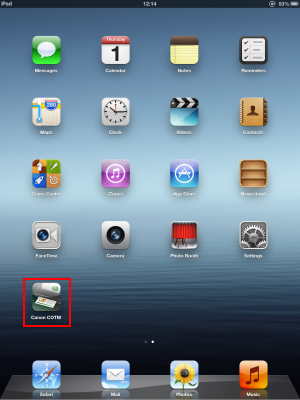
1. Az indításhoz kattintson a CaptureOnTouch Mobile ikonra

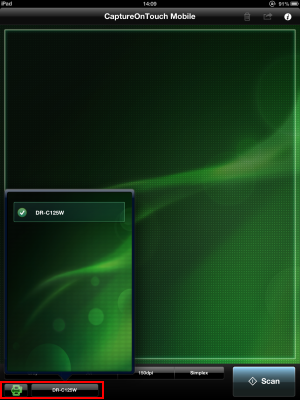
2. Válassza ki a lapolvasó készüléket a menüből
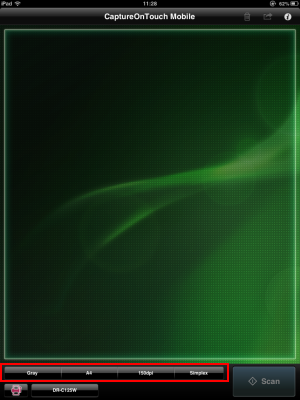
3. Válassza ki a beolvasási beállítást
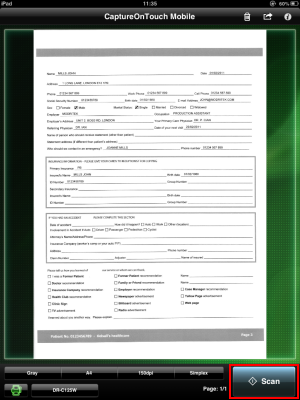
4. A beolvasás megkezdéséhez érintse meg a „Beolvasás” ikont
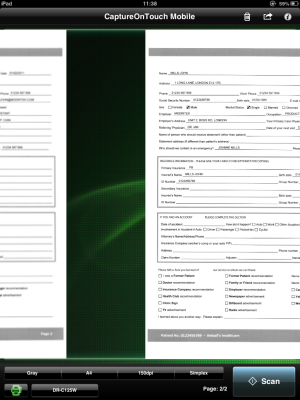
5. Ellenőrizze a beolvasott képeket
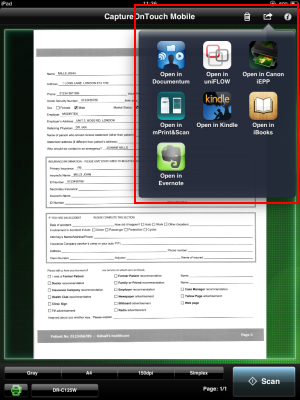
6. Megosztás az alkalmazással
CaptureOnTouch Mobile alkalmazás – iPhone, iPad, iPod – Kérdések és válaszok
1. A CaptureOnTouch Mobile letöltése:
A CaptureOnTouch Mobile egy ingyenes alkalmazás, amely letölthető az App Store vagy iTunes webhelyekről.
- Érintse meg az App Store/iTunes ikont az okostelefonon
- Keresse meg a [CaptureOnTouch Mobile] elemet
- Ha a keresési eredmény megjelenik, kattintson az [Install/Telepítés] elemre a letöltés megkezdéséhez
- Mikor a letöltés befejeződött, a CaptureOnTouch Mobile ikon megjelenik az okostelefonon.
2. A lapolvasó csatlakoztatás okostelefonhoz Wi-Fi kapcsolaton keresztül:
Attól függően, hogy milyen készüléket csatlakoztat Wi-Fi funkcióval rendelkező lapolvasóhoz, megváltoztathatja a lapolvasó Hálózat (Network) módját. A két csatlakoztatási módszer:
-
AP (Hozzáférési pont) mód – A lapolvasó másik vezeték nélküli hozzáférési pont nélkül működik. 1-1 csatlakoztatás létesíthető a lapolvasó készülék és az okostelefon között
-
Állomás mód – A lapolvasó vezeték nélküli készülékként működik. Ebben a módban a lapolvasónak szüksége van egy különálló vezeték nélküli hozzáférési pontként működő készülékre ahhoz, hogy csatlakozni tudjon az okostelefonhoz
- Ellenőrizze, hogy a Wi-Fi funkcióval rendelkező lapolvasó készülék Wi-Fi kommunikációs funkciója be van-e kapcsolva és használatra kész.
- Válasszon a két csatlakoztatási módszer között (AP mód és Állomás mód).
- Ha az Állomás módot választja, ellenőrizze, hogy a Wi-Fi funkcióval rendelkező lapolvasó készülék és az okostelefon ugyanahhoz a hozzáférési ponthoz csatlakozik-e.
- Ha az AP módot választja, ellenőrizze, hogy az okostelefon csatlakoztatva van-e a Wi-Fi funkcióval rendelkező lapolvasó készülékhez.
3. Lehetséges az AP mód és az Állomás mód közötti váltás a CaptureOnTouch Mobile használatakor?
Nem, ez csak a Wi-Fi funkcióval rendelkező lapolvasó készülék használatakor lehetséges, lásd a felhasználói kézikönyvet
4. A Wi-Fi funkció beállítása az okostelefonon:
- Érintse meg a [Setting/Beállítások] elemet a főképernyőn
- Ellenőrizze, hogy a [Wi-Fi] funkció be van-e kapcsolva – majd válassza ki a Wi-Fi funkcióval rendelkező lapolvasó készülék SSID (vezeték nélküli hálózat) azonosítóját
A Wi-Fi funkcióval rendelkező lapolvasó készülék SSID azonosítóját a készülék házára ragasztott matricán ellenőrizheti. Ha még sosem csatlakoztatta a készüléket a Wi-Fi funkcióval rendelkező lapolvasóhoz, a rendszer a jelszó megadására kéri. Kérjük, írja be a következőt: “canonwu10”
(Ha hibaüzenetet kap, tekintse meg újra a beállítási lépéseket a helyes vezeték nélküli beállítások létrehozásához.)
5. Teendők, ha a Wi-Fi kapcsolat megszakadt lapolvasás közben:
Ha a Wi-Fi kapcsolat a beolvasott kép lapolvasóról számítógépre történő átvitele közben szakadt meg, „hibás” beolvasás maradhat a számítógépen. Törölje a részlegesen beolvasott képet a lapolvasó alkalmazás segítségével, majd olvassa be újra.